애드센스 일치하는 콘텐츠(컨텐츠) 적용하기(블로그 하단 광고 생성하기)
- 애드센스
- 2020. 5. 12. 06:22
안녕하세요. 참 오랜만에 글을 올립니다. 아프리카 여행기를 준비하려고 했는데 사실 워낙 예전에 다녀왔던 여행이라 그 때 당시 만들었던 여행 계획표도 찾고 사진도 정리하고 하다보니 준비 시간은 길어지고 여기에 게으름이 한 몫을 해 계속 지연되고 있네요. 빠른 시일 내에 올려보도록 하겠습니다.
오늘은 새벽에 잠이 안와서 무엇을 할까하다가 그 동안 못했던 블로그를 올려야겠다 생각을 하고 작성을 하게 되었습니다. 블로그를 보시다보면 블로그 하단에 예쁘게 잘 정리된 광고 게시글을 보실 수 있습니다.

빨간색 테두리가 쳐져 있는 부분 보이시죠? 광고와 제 블로그의 글이 잘 정리가 되어 있습니다. 이것은 애드센스가 제공해주는 광고 기능 중에 하나로 애드센스 승인을 받고 일정한 방문자와 시간이 지난 이후에 사용하실 수 있는 메뉴입니다. 생성되는 기준은 구글에서 관리를 하다보니 정확히 알 수는 없고 대략적으로 방문자가 꾸준하게 300~400명 정도 유입이 되다보니 저도 어느 순간에 생겼습니다. 처음에는 저도 어떻게 만드는 것인지 하다가 까누의 메모습관 블로그를 보고 생성하는 방법과 기준에 대해서 알게 되었죠. 그래서 오늘은 이 광고 기능을 활성화하는 방법에 대해서 상세하게 다루려고 합니다.
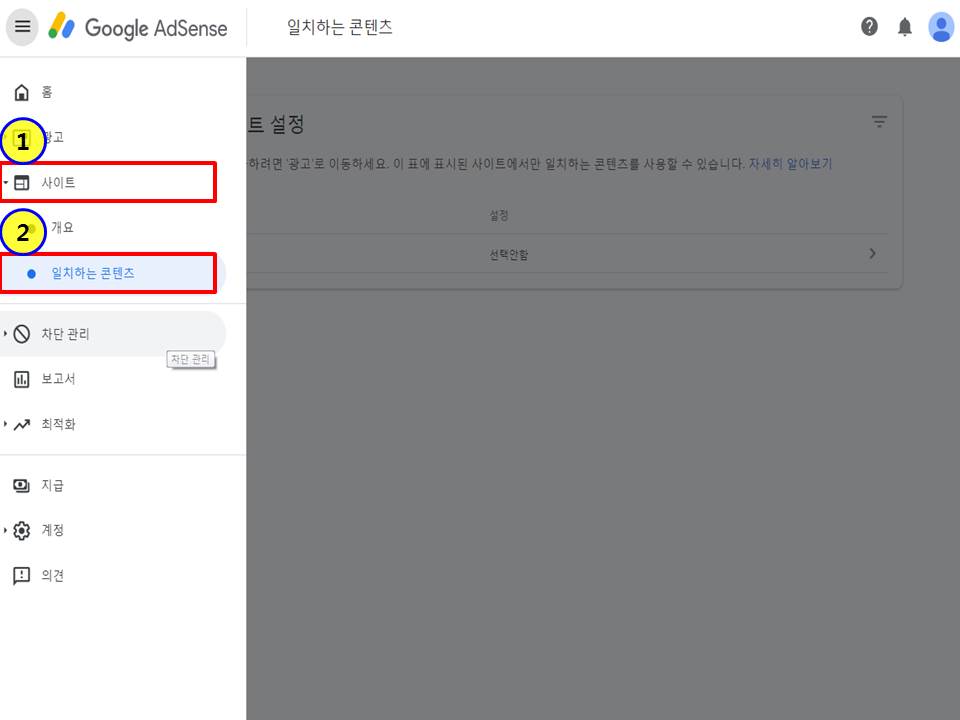
애드센스에 로그인 하셔서 우측 메뉴를 클리하신 후 사이트를 클릭하시면 일치하는 콘텐츠라는 메뉴가 생성이 되어 있습니다. 해당 메뉴가 없으신 분은 아직 기능 활성화가 안된 것이기 때문에 방문자 수부터 늘리시고 일정한 기간이 지나셔야합니다.

메뉴를 클릭하시면 다음과 같은 메뉴가 나오는데요. 3번으로 표시되어 있는 화살표를 누르십니다.

그럼 3가지 메뉴가 나오는데 이 중에서 기간 척도를 클립합니다. 상태창에 보면 운영 중지로 되어 있는데 이 기능을 활성화 시키면 아래와 같은 메뉴가 나옵니다.

기간 척도를 클릭하면 하위 메뉴가 나오고 하위 메뉴에서 최근순을 클릭하시면 기간척도 기능이 적용 중으로 상태창이 변하게 됩니다. 여기까지 적용이 되셨다면 다시 메뉴화면으로 돌아갑니다.

메뉴화면에서 광고를 클릭하시면 개요라는 메뉴가 보이십니다. 개요를 클릭하시면 아래와 같은 화면이 나옵니다.
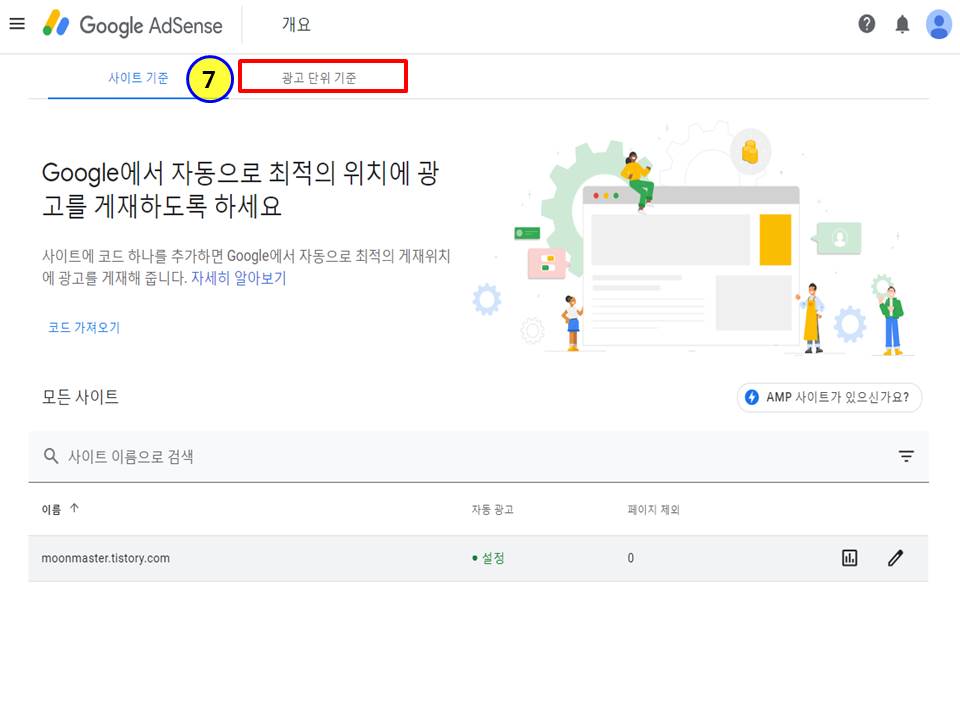
상기 화면에서는 광고 단위 기준을 클릭해주세요.

우측 맨 끝에 일치하는 콘텐츠라는 광고가 뜹니다. 해당 기능을 클립해줍니다.

기능에 대한 설명이 나오는데 가볍게 읽고 넘기셔도 됩니다.

좌측에 보면 예시 이미지가 나와있습니다. 예시이미지처럼 광고가 나온다는 것이기 때문에 참고만 하시고 9번의 광고 단위 이름을 입력해줍니다. 이름은 편하신대로 작성하셔도 무방합니다~!
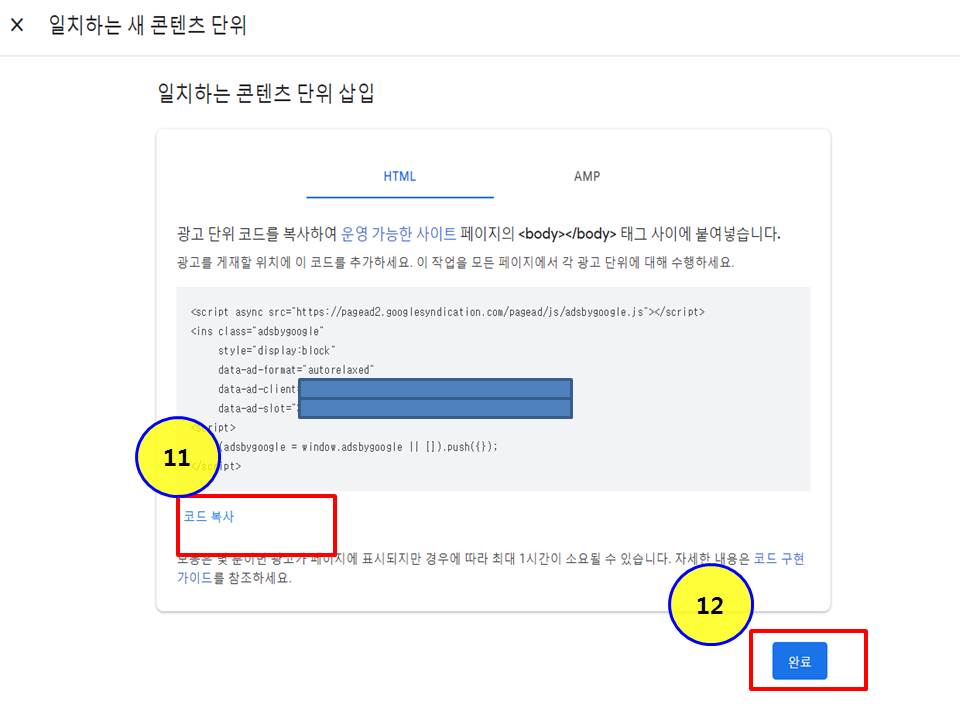
그럼 HTML 코드가 생성이 되는데 해당 코드를 복사하시고 메모장에 복사를 해둡니다. 그리고 완료버튼을 클릭~!

블로그 설정 창으로 돌아오셔서 플러그인을 클릭을 해줍니다. 여기까지 오신 분들이라면 플러그인 메뉴가 어디에 있는지 다 아실거라고 생각합니다.
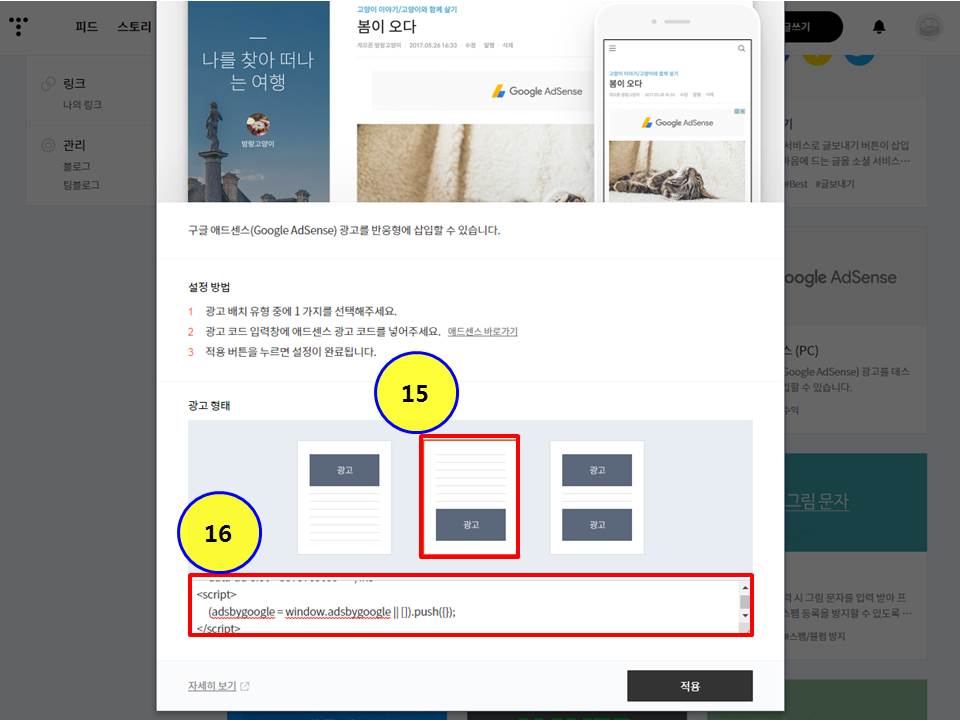
저는 광고를 자동으로 적용되게끔 설정을 해놔서 하단 광고를 선택하고 아까 애드센스에서 생성된 코드를 복사해서 16번 창에 복사해서 넣었습니다. 대부분 상하단 광고를 많이 택하셨을 텐데 이런 경우 상단에는 기존 광고 코드를 입력하시고 하단에는 일치하는 콘텐츠 광고를 넣으시면 둘 다 적용이 됩니다~!

적용이 완료된 광고의 모습입니다. 블로그 시작하시는 분들에게 참고가 되셨으면 합니다. 그리고 블로그 글을 효율적으로 작성하는 방법에 대해서 알고 계신 분은 공유 좀 부탁드리겠습니다ㅎㅎ 좋은 하루 되시고 블로그 수입이 당장에 안나온다고 해서 포기하시기 보다는 꾸준히 본인의 콘텐츠를 늘려간다 생각하시면 오히려 마음은 편하게 운영하실 수 있을 것 같다는 생각이 듭니다. 그럼 좋은 하루 보내세요~!!
'애드센스' 카테고리의 다른 글
| [ADSENSE] 결제수단 등록하기 (0) | 2020.12.13 |
|---|---|
| 애드센스-캘리포니아주 소비자 개인정보 보호법 (1) | 2020.07.12 |
| 앞으로의 블로그 운영 방향에 대해서~! (14) | 2020.04.11 |
| 블로그 운영 4개월 차 수익과 현재의 고민 (21) | 2020.04.05 |
| 애드센스 핀번호 발급(PIN) : 주소를 확인하지 않아 지급이 보류 (12) | 2020.03.19 |